微服务day02
教学文档:
黑马教学文档
Docker

Docker的安装
镜像和容器

命令解读



常见命令

案例
查看DockerHub,拉取Nginx镜像,创建并运行容器

搜索Nginx镜像:在 www.hub.docker.com 网站进行查询
拉取镜像:
docker pull nginx查看本地镜像列表:
docker images将拉取到本地的镜像进行打包,保存为文件
[root@server02 ~]# docker save --help
//查询docker save的命令的用法
Usage: docker save [OPTIONS] IMAGE [IMAGE...]
Save one or more images to a tar archive (streamed to STDOUT by default)
Aliases:
docker image save, docker save
//由此可知 该命令有 -o 表示设置 镜像的存储文件nginx.tar
Options:
-o, --output string Write to a file, instead of STDOUT
[root@server02 ~]# ^C
[root@server02 ~]# docker save -o nginx.tar nginx
[root@server02 ~]# ls
anaconda-ks.cfg dist.zip hello install.sh nginx.tar RDM-用户需求说明书.doc 公共 视频 文档 音乐
Desktop download hello-nginx.zip jdk-17.0.8_linux-x64_bin.tar.gz original-ks.cfg xp-install.log 模板 图片 下载 桌面
[root@server02 ~]#
删除本地镜像
[root@server02 ~]# docker rmi nginx
Untagged: nginx:latest
Untagged: nginx@sha256:fad8e1cd52e24bce7b72cd7cb674a2efad671647b917055f5bd8a1f7ac9b1af8
Deleted: sha256:3f8a4339aadda5897b744682f5f774dc69991a81af8d715d37a616bb4c99edf5
Deleted: sha256:bb528503f6f01b70cd8de94372e1e3196fad3b28da2f69b105e95934263b0487
Deleted: sha256:410204d28a96d436e31842a740ad0c827f845d22e06f3b1ff19c3b22706c3ed4
Deleted: sha256:2ec5c0a4cb57c0af7c16ceda0b0a87a54f01f027ed33836a5669ca266cafe97a
[root@server02 ~]# docker ps
CONTAINER ID IMAGE COMMAND CREATED STATUS PORTS NAMES
d81b6044c59d mysql "docker-entrypoint.s…" 18 hours ago Up 17 minutes 0.0.0.0:3306->3306/tcp, :::3306->3306/tcp, 33060/tcp mysql
[root@server02 ~]#
提取本地镜像文件
[root@server02 ~]# docker load --help
Usage: docker load [OPTIONS]
Load an image from a tar archive or STDIN
Aliases:
docker image load, docker load
Options:
-i, --input string Read from tar archive file, instead of STDIN
-q 表示是否显示提去细节
-q, --quiet Suppress the load output
[root@server02 ~]#
提去本地文件,只需要指定文件名即可
[root@server02 ~]# docker load -i nginx.tar
2ec5c0a4cb57: Loading layer [==================================================>] 58.43MB/58.43MB
73e2bd445514: Loading layer [==================================================>] 53.76MB/53.76MB
a103d141fc98: Loading layer [==================================================>] 3.584kB/3.584kB
Loaded image: nginx:latest
[root@server02 ~]# docker ps
CONTAINER ID IMAGE COMMAND CREATED STATUS PORTS NAMES
d81b6044c59d mysql "docker-entrypoint.s…" 19 hours ago Up 23 minutes 0.0.0.0:3306->3306/tcp, :::3306->3306/tcp, 33060/tcp mysql
[root@server02 ~]# docker images
REPOSITORY TAG IMAGE ID CREATED SIZE
mysql latest be960704dfac 2 weeks ago 602MB
nginx latest 3f8a4339aadd 6 years ago 108MB
[root@server02 ~]#
创建并运行NGINX容器
d81b6044c59d mysql "docker-entrypoint.s…" 20 hours ago Up 2 hours 0.0.0.0:3306->3306/tcp, :::3306->3306/tcp, 33060/tcp mysql
[root@server02 ~]# docker run -d --name nginx -p 90:80 nginx
cd42761dd7ead46aa2c0a9147f5fe0c1f9d200a253cfeee584d6b03d6c66a30b
查看容器
# 第5步,查看运行中容器
docker ps
# 也可以加格式化方式访问,格式会更加清爽
docker ps --format "table {{.ID}}\t{{.Image}}\t{{.Ports}}\t{{.Status}}\t{{.Names}}"关闭进程
[root@server02 ~]# docker stop nginx
nginx
[root@server02 ~]# docker ps -a
CONTAINER ID IMAGE COMMAND CREATED STATUS PORTS NAMES
cd42761dd7ea nginx "nginx -g 'daemon of…" About a minute ago Exited (0) 4 seconds ago nginx
d81b6044c59d mysql "docker-entrypoint.s…" 20 hours ago Up 2 hours 0.0.0.0:3306->3306/tcp, :::3306->3306/tcp, 33060/tcp mysql
[root@server02 ~]#
启动容器
[root@server02 ~]# docker start nginx
nginx
[root@server02 ~]# docker ps -a
CONTAINER ID IMAGE COMMAND CREATED STATUS PORTS NAMES
cd42761dd7ea nginx "nginx -g 'daemon of…" 2 minutes ago Up 1 second 0.0.0.0:90->80/tcp, :::90->80/tcp nginx
d81b6044c59d mysql "docker-entrypoint.s…" 20 hours ago Up 2 hours 0.0.0.0:3306->3306/tcp, :::3306->3306/tcp, 33060/tcp mysql
[root@server02 ~]#
查看容器详细信息
# 第11步,查看容器详细信息
docker inspect nginx进入容器
# 第12步,进入容器,查看容器内目录
-it 表示进入命令行交互
bash 为指定交互 语言
docker exec -it nginx bash
# 或者,可以进入MySQL
docker exec -it mysql mysql -uroot -p
删除容器
# 第13步,删除容器
docker rm nginx
# 发现无法删除,因为容器运行中,强制删除容器
docker rm -f nginx
[root@server02 ~]# docker rm nginx
Error response from daemon: cannot remove container "/nginx": container is running: stop the container before removing or force remove
[root@server02 ~]# docker rm -f nginx
nginx
[root@server02 ~]# docker ps -a
CONTAINER ID IMAGE COMMAND CREATED STATUS PORTS NAMES
d81b6044c59d mysql "docker-entrypoint.s…" 20 hours ago Up 2 hours 0.0.0.0:3306->3306/tcp, :::3306->3306/tcp, 33060/tcp mysql
[root@server02 ~]#
命令别名
设置别名:root目录下 .bashrc文件进行设置
# .bashrc
# User specific aliases and functions
alias rm='rm -i'
alias cp='cp -i'
alias mv='mv -i'
# Source global definitions
if [ -f /etc/bashrc ]; then
. /etc/bashrc
fi
~
~
~
~
修改文件,
# 修改/root/.bashrc文件
vi /root/.bashrc
内容如下:
# .bashrc
# User specific aliases and functions
alias rm='rm -i'
alias cp='cp -i'
alias mv='mv -i'
alias dps='docker ps --format "table {{.ID}}\t{{.Image}}\t{{.Ports}}\t{{.Status}}\t{{.Names}}"'
alias dis='docker images'
# Source global definitions
if [ -f /etc/bashrc ]; then
. /etc/bashrc
fi执行命令使别名生效
source /root/.bashrc实例:
[root@server02 ~]# vim .bashrc
[root@server02 ~]# source /root/.bashrc
[root@server02 ~]# dps
CONTAINER ID IMAGE PORTS STATUS NAMES
d81b6044c59d mysql 0.0.0.0:3306->3306/tcp, :::3306->3306/tcp, 33060/tcp Up 3 hours mysql
[root@server02 ~]# dis
REPOSITORY TAG IMAGE ID CREATED SIZE
mysql latest be960704dfac 2 weeks ago 602MB
nginx latest 3f8a4339aadd 6 years ago 108MB
[root@server02 ~]#
数据卷
案例:利用Nginx容器部署静态资源

- 进入容器内部:
[root@server02 ~]# docker exec -it nginx bash- 通过在DockerHub中查找可知Nginx的静态资源存放在 ‘/usr/share/nginx/html/index.html’文件中,由于容器没有提供非必要的依赖,所以没有修改文件的命令(vim)无法修改,由此引入数据卷。
[root@server02 ~]# docker images
REPOSITORY TAG IMAGE ID CREATED SIZE
mysql latest be960704dfac 2 weeks ago 602MB
nginx latest 3f8a4339aadd 6 years ago 108MB
[root@server02 ~]# docker run -d --name nginx -p 90:80 nginx
4081207a48ee7f1338b2136166b72f1adb424f5482193ab2a52e9c747acd481d
[root@server02 ~]# docker exec -it nginx bash
root@4081207a48ee:/# ls
bin boot dev etc home lib lib64 media mnt opt proc root run sbin srv sys tmp usr var
root@4081207a48ee:/# cd /usr/share/nginx/html
root@4081207a48ee:/usr/share/nginx/html# ls
50x.html index.html
root@4081207a48ee:/usr/share/nginx/html# vi index.html
bash: vi: command not found
root@4081207a48ee:/usr/share/nginx/html#



删除原有的Nginx的容器
[root@server02 ~]# docker rm -f nginx
nginx
创建新的容器并创建数据卷,设置数据卷名称为html,根据容器中的存储位置指定
[root@server02 ~]# docker run -d --name nginx -p 90:80 -v html:/usr/share/nginx/html nginx
c0f9d2c91c9dd88f2e767bda76453f0f836585c71b4dc129886850bc7a2fe130
[root@server02 ~]# docker ps -a
CONTAINER ID IMAGE COMMAND CREATED STATUS PORTS NAMES
c0f9d2c91c9d nginx "nginx -g 'daemon of…" 8 seconds ago Up 6 seconds 0.0.0.0:90->80/tcp, :::90->80/tcp nginx
d81b6044c59d mysql "docker-entrypoint.s…" 22 hours ago Up 4 hours 0.0.0.0:3306->3306/tcp, :::3306->3306/tcp, 33060/tcp mysql
[root@server02 ~]# docker volume ps
Usage: docker volume COMMAND
Manage volumes
Commands:
create Create a volume
inspect Display detailed information on one or more volumes
ls List volumes
prune Remove unused local volumes
rm Remove one or more volumes
update Update a volume (cluster volumes only)
Run 'docker volume COMMAND --help' for more information on a command.
显示所有的数据卷
[root@server02 ~]# docker volume ls
DRIVER VOLUME NAME
local bb415299e39a1c7425861ee4add16668301e28c419cde8e35f5c436a69f228a4
local html
展示数据卷的详情信息,其中有宿主机中文件的位置
[root@server02 ~]# docker volume inspect html
[
{
"CreatedAt": "2024-11-02T19:57:10+08:00",
"Driver": "local",
"Labels": null,
"Mountpoint": "/var/lib/docker/volumes/html/_data",
"Name": "html",
"Options": null,
"Scope": "local"
}
]
[root@server02 ~]# ^C
进入宿主机的文件位置
[root@server02 ~]# cd /var/lib/docker/volumes/html/_data
[root@server02 _data]# ls
50x.html index.html
[root@server02 _data]# cat index.html
容器中的数据
<!DOCTYPE html>
<html>
<head>
<title>Welcome to nginx!</title>
<style>
body {
width: 35em;
margin: 0 auto;
font-family: Tahoma, Verdana, Arial, sans-serif;
}
</style>
</head>
<body>
<h1>Welcome to nginx!</h1>
<p>If you see this page, the nginx web server is successfully installed and
working. Further configuration is required.</p>
<p>For online documentation and support please refer to
<a href="http://nginx.org/">nginx.org</a>.<br/>
Commercial support is available at
<a href="http://nginx.com/">nginx.com</a>.</p>
<p><em>Thank you for using nginx.</em></p>
</body>
</html>
[root@server02 _data]#

案例2:Mysql数据挂载



查看Mysql容器的详细挂载:
# 1.查看MySQL容器详细信息
docker inspect mysql
# 关注其中.Config.Volumes部分和.Mounts部分
[root@server02 _data]# docker inspect mysql
[
{
"Id": "d81b6044c59d6dc6bdfd89ee6308b24c8b15bc62a67e58eb58a51471663fdb11",
"Created": "2024-11-01T13:40:38.673884478Z",
"Path": "docker-entrypoint.sh",
"Args": [
"mysqld"
],
"State": {
"Status": "running",
"Running": true,
"Paused": false,
"Restarting": false,
"OOMKilled": false,
"Dead": false,
"Pid": 1988,
"ExitCode": 0,
"Error": "",
"StartedAt": "2024-11-02T12:43:18.287204296Z",
"FinishedAt": "2024-11-02T12:42:46.40149356Z"
},
"Image": "sha256:be960704dfac8744a2e2df80c90087551a998ac008916b9d1423d7b0c5ee33ea",
"ResolvConfPath": "/var/lib/docker/containers/d81b6044c59d6dc6bdfd89ee6308b24c8b15bc62a67e58eb58a51471663fdb11/resolv.conf",
"HostnamePath": "/var/lib/docker/containers/d81b6044c59d6dc6bdfd89ee6308b24c8b15bc62a67e58eb58a51471663fdb11/hostname",
"HostsPath": "/var/lib/docker/containers/d81b6044c59d6dc6bdfd89ee6308b24c8b15bc62a67e58eb58a51471663fdb11/hosts",
"LogPath": "/var/lib/docker/containers/d81b6044c59d6dc6bdfd89ee6308b24c8b15bc62a67e58eb58a51471663fdb11/d81b6044c59d6dc6bdfd89ee6308b24c8b15bc62a67e58eb58a51471663fdb11-json.log",
"Name": "/mysql",
"RestartCount": 0,
"Driver": "overlay2",
"Platform": "linux",
"MountLabel": "",
"ProcessLabel": "",
"AppArmorProfile": "",
"ExecIDs": null,
"HostConfig": {
"Binds": null,
"ContainerIDFile": "",
"LogConfig": {
"Type": "json-file",
"Config": {}
},
"NetworkMode": "bridge",
"PortBindings": {
"3306/tcp": [
{
"HostIp": "",
"HostPort": "3306"
}
]
},
"RestartPolicy": {
"Name": "always",
"MaximumRetryCount": 0
},
"AutoRemove": false,
"VolumeDriver": "",
"VolumesFrom": null,
"ConsoleSize": [
40,
80
],
"CapAdd": null,
"CapDrop": null,
"CgroupnsMode": "host",
"Dns": [],
"DnsOptions": [],
"DnsSearch": [],
"ExtraHosts": null,
"GroupAdd": null,
"IpcMode": "private",
"Cgroup": "",
"Links": null,
"OomScoreAdj": 0,
"PidMode": "",
"Privileged": false,
"PublishAllPorts": false,
"ReadonlyRootfs": false,
"SecurityOpt": null,
"UTSMode": "",
"UsernsMode": "",
"ShmSize": 67108864,
"Runtime": "runc",
"Isolation": "",
"CpuShares": 0,
"Memory": 0,
"NanoCpus": 0,
"CgroupParent": "",
"BlkioWeight": 0,
"BlkioWeightDevice": [],
"BlkioDeviceReadBps": [],
"BlkioDeviceWriteBps": [],
"BlkioDeviceReadIOps": [],
"BlkioDeviceWriteIOps": [],
"CpuPeriod": 0,
"CpuQuota": 0,
"CpuRealtimePeriod": 0,
"CpuRealtimeRuntime": 0,
"CpusetCpus": "",
"CpusetMems": "",
"Devices": [],
"DeviceCgroupRules": null,
"DeviceRequests": null,
"MemoryReservation": 0,
"MemorySwap": 0,
"MemorySwappiness": null,
"OomKillDisable": false,
"PidsLimit": null,
"Ulimits": [],
"CpuCount": 0,
"CpuPercent": 0,
"IOMaximumIOps": 0,
"IOMaximumBandwidth": 0,
"MaskedPaths": [
"/proc/asound",
"/proc/acpi",
"/proc/kcore",
"/proc/keys",
"/proc/latency_stats",
"/proc/timer_list",
"/proc/timer_stats",
"/proc/sched_debug",
"/proc/scsi",
"/sys/firmware",
"/sys/devices/virtual/powercap"
],
"ReadonlyPaths": [
"/proc/bus",
"/proc/fs",
"/proc/irq",
"/proc/sys",
"/proc/sysrq-trigger"
]
},
"GraphDriver": {
"Data": {
"LowerDir": "/var/lib/docker/overlay2/3cf60d95239daad11fb5ab3980198891888748066b529da9d663da08d9dbcf7f-init/diff:/var/lib/docker/overlay2/2e296e4d0a879890f34b553a9c3f59fa842faf33f37cdd692113dd269ec1adef/diff:/var/lib/docker/overlay2/2c31d039bb31ffb6ac4da3b76ee29ac8ee1b7b918c7be92595d9a76c63cbf0e0/diff:/var/lib/docker/overlay2/7a1225bf1b17ea29ec4595d8fb4b2b41e3a65f9f7ea532181bca4c259cc8df8d/diff:/var/lib/docker/overlay2/9c123ce4975933c8fdd1d01976c202afd48c4f7425e97ee29b363984c26898bb/diff:/var/lib/docker/overlay2/2e56e6f4d9796d51c25133bdf1f652254678c379a584edc4dd4340b1af1b6a36/diff:/var/lib/docker/overlay2/e8e715b5664a9962b35f9bbf33f62d814d7de58a29c11da00a2c9b41c9eb51da/diff:/var/lib/docker/overlay2/36f7c8ada99b2753cb094209970fa771f5d104b1e1c04a3234fea11260f5055c/diff:/var/lib/docker/overlay2/c4ddb63b3f27ffc789739b457035c23e6c7cd762e2a58da055a0f8ccb6c2e7f7/diff:/var/lib/docker/overlay2/66bc1e7635002279b4e9a3167244ac63845ac61f0bbf1e69ce7b2acfc2f45ee0/diff:/var/lib/docker/overlay2/fa8051a8bb240be1431a320cc952996f212a9a0282a8d2e31e15ad2817a6bc29/diff",
"MergedDir": "/var/lib/docker/overlay2/3cf60d95239daad11fb5ab3980198891888748066b529da9d663da08d9dbcf7f/merged",
"UpperDir": "/var/lib/docker/overlay2/3cf60d95239daad11fb5ab3980198891888748066b529da9d663da08d9dbcf7f/diff",
"WorkDir": "/var/lib/docker/overlay2/3cf60d95239daad11fb5ab3980198891888748066b529da9d663da08d9dbcf7f/work"
},
"Name": "overlay2"
},
"Mounts": [
{
"Type": "volume",
"Name": "bb415299e39a1c7425861ee4add16668301e28c419cde8e35f5c436a69f228a4",
"Source": "/var/lib/docker/volumes/bb415299e39a1c7425861ee4add16668301e28c419cde8e35f5c436a69f228a4/_data",
"Destination": "/var/lib/mysql",
"Driver": "local",
"Mode": "",
"RW": true,
"Propagation": ""
}
],
"Config": {
"Hostname": "d81b6044c59d",
"Domainname": "",
"User": "",
"AttachStdin": false,
"AttachStdout": false,
"AttachStderr": false,
"ExposedPorts": {
"3306/tcp": {},
"33060/tcp": {}
},
"Tty": false,
"OpenStdin": false,
"StdinOnce": false,
"Env": [
"TZ=Asia/Shanghai",
"MYSQL_ROOT_PASSWORD=123",
"PATH=/usr/local/sbin:/usr/local/bin:/usr/sbin:/usr/bin:/sbin:/bin",
"GOSU_VERSION=1.17",
"MYSQL_MAJOR=innovation",
"MYSQL_VERSION=9.1.0-1.el9",
"MYSQL_SHELL_VERSION=9.1.0-1.el9"
],
"Cmd": [
"mysqld"
],
"Image": "mysql",
"Volumes": {
"/var/lib/mysql": {}
},
"WorkingDir": "/",
"Entrypoint": [
"docker-entrypoint.sh"
],
"OnBuild": null,
"Labels": {}
},
"NetworkSettings": {
"Bridge": "",
"SandboxID": "99e3029f08cd8edcaf9feac159a4a80a295b2751a97e3ab7f8ccd098ba3edfcd",
"SandboxKey": "/var/run/docker/netns/99e3029f08cd",
"Ports": {
"3306/tcp": [
{
"HostIp": "0.0.0.0",
"HostPort": "3306"
},
{
"HostIp": "::",
"HostPort": "3306"
}
],
"33060/tcp": null
},
"HairpinMode": false,
"LinkLocalIPv6Address": "",
"LinkLocalIPv6PrefixLen": 0,
"SecondaryIPAddresses": null,
"SecondaryIPv6Addresses": null,
"EndpointID": "bb696f63baf3dfc2a498766837c478b3e535bd0d07414b66db75af55f57438bb",
"Gateway": "172.17.0.1",
"GlobalIPv6Address": "",
"GlobalIPv6PrefixLen": 0,
"IPAddress": "172.17.0.2",
"IPPrefixLen": 16,
"IPv6Gateway": "",
"MacAddress": "02:42:ac:11:00:02",
"Networks": {
"bridge": {
"IPAMConfig": null,
"Links": null,
"Aliases": null,
"MacAddress": "02:42:ac:11:00:02",
"NetworkID": "2479e9c603f8bd3f6a4815a430cfdc37081daa5fd57ad1a8225a92e309c7dd90",
"EndpointID": "bb696f63baf3dfc2a498766837c478b3e535bd0d07414b66db75af55f57438bb",
"Gateway": "172.17.0.1",
"IPAddress": "172.17.0.2",
"IPPrefixLen": 16,
"IPv6Gateway": "",
"GlobalIPv6Address": "",
"GlobalIPv6PrefixLen": 0,
"DriverOpts": null,
"DNSNames": null
}
}
}
}
]
[root@server02 _data]#
Mounts部分为挂载信息,在创建容器时就自动创建挂载用来存储数据库中的数据。使用的是匿名卷,
可以发现,其中有几个关键属性:
-
Name:数据卷名称。由于定义容器未设置容器名,这里的就是匿名卷自动生成的名字,一串hash值。
-
Source:宿主机目录
-
Destination : 容器内的目录
上述配置是将容器内的/var/lib/mysql这个目录,与数据卷bb415299e39a1c7425861ee4add16668301e28c419cde8e35f5c436a69f228a4挂载。于是在宿主机中就有了/var/lib/docker/volumes/bb415299e39a1c7425861ee4add16668301e28c419cde8e35f5c436a69f228a4/_data这个目录。这就是匿名数据卷对应的目录,其使用方式与普通数据卷没有差别。
可以发现,数据卷的目录结构较深,如果我们去操作数据卷目录会不太方便。在很多情况下,我们会直接将容器目录与宿主机指定目录挂载。挂载语法与数据卷类似:
# 挂载本地目录
-v 本地目录:容器内目录
# 挂载本地文件
-v 本地文件:容器内文件注意:本地目录或文件必须以 / 或 ./开头,如果直接以名字开头,会被识别为数据卷名而非本地目录名。
-v mysql:/var/lib/mysql # 会被识别为一个数据卷叫mysql,运行时会自动创建这个数据卷
-v ./mysql:/var/lib/mysql # 会被识别为当前目录下的mysql目录,运行时如果不存在会创建目录创建要挂载的文件夹,并将提供的资料中的文件拉人文件夹中,包括配置文件和初始化数据库文件。
[root@server02 _data]# ^C
[root@server02 _data]# cd /root
[root@server02 ~]# mkdir mysql
[root@server02 ~]# cd mysql
[root@server02 mysql]# mkdir data
[root@server02 mysql]# mkdir init
[root@server02 mysql]# mkdir conf
[root@server02 mysql]# ls
conf data init
[root@server02 mysql]#
删除已存在的数据库容器:
[root@server02 mysql]# docker rm -f mysql
mysql
[root@server02 mysql]# docker ps -a
CONTAINER ID IMAGE COMMAND CREATED STATUS PORTS NAMES
c0f9d2c91c9d nginx "nginx -g 'daemon of…" 2 hours ago Up 34 minutes 0.0.0.0:90->80/tcp, :::90->80/tcp nginx
[root@server02 mysql]#
修改新的数据库容器的创建语句:
docker run -d \
--name mysql \
-p 3306:3306 \
-e TZ=Asia/Shanghai \
-e MYSQL_ROOT_PASSWORD=123 \
-v ./mysql/data:/var/lib/mysql \
-v ./mysql/conf:/etc/mysql/conf.d \
-v ./mysql/init:/docker-entrypoint-initdb.d \
mysql# 4.查看root目录,可以发现~/mysql/data目录已经自动创建好了
ls -l mysql
# 结果:
总用量 4
drwxr-xr-x. 2 root root 20 5月 19 15:11 conf
drwxr-xr-x. 7 polkitd root 4096 5月 19 15:11 data
drwxr-xr-x. 2 root root 23 5月 19 15:11 init
# 查看data目录,会发现里面有大量数据库数据,说明数据库完成了初始化
ls -l data
# 5.查看MySQL容器内数据
# 5.1.进入MySQL
docker exec -it mysql mysql -uroot -p123
# 5.2.查看编码表
show variables like "%char%";
# 5.3.结果,发现编码是utf8mb4没有问题
+--------------------------+--------------------------------+
| Variable_name | Value |
+--------------------------+--------------------------------+
| character_set_client | utf8mb4 |
| character_set_connection | utf8mb4 |
| character_set_database | utf8mb4 |
| character_set_filesystem | binary |
| character_set_results | utf8mb4 |
| character_set_server | utf8mb4 |
| character_set_system | utf8mb3 |
| character_sets_dir | /usr/share/mysql-8.0/charsets/ |
+--------------------------+--------------------------------+
# 6.查看数据
# 6.1.查看数据库
show databases;
# 结果,hmall是黑马商城数据库
+--------------------+
| Database |
+--------------------+
| hmall |
| information_schema |
| mysql |
| performance_schema |
| sys |
+--------------------+
5 rows in set (0.00 sec)
# 6.2.切换到hmall数据库
use hmall;
# 6.3.查看表
show tables;
# 结果:
+-----------------+
| Tables_in_hmall |
+-----------------+
| address |
| cart |
| item |
| order |
| order_detail |
| order_logistics |
| pay_order |
| user |
+-----------------+
# 6.4.查看address表数据
+----+---------+----------+--------+----------+-------------+---------------+-----------+------------+-------+
| id | user_id | province | city | town | mobile | street | contact | is_default | notes |
+----+---------+----------+--------+----------+-------------+---------------+-----------+------------+-------+
| 59 | 1 | 北京 | 北京 | 朝阳区 | 13900112222 | 金燕龙办公楼 | 李佳诚 | 0 | NULL |
| 60 | 1 | 北京 | 北京 | 朝阳区 | 13700221122 | 修正大厦 | 李佳红 | 0 | NULL |
| 61 | 1 | 上海 | 上海 | 浦东新区 | 13301212233 | 航头镇航头路 | 李佳星 | 1 | NULL |
| 63 | 1 | 广东 | 佛山 | 永春 | 13301212233 | 永春武馆 | 李晓龙 | 0 | NULL |
+----+---------+----------+--------+----------+-------------+---------------+-----------+------------+-------+
4 rows in set (0.00 sec)自定义镜像






例如,要基于Ubuntu镜像来构建一个Java应用,其Dockerfile内容如下:
# 指定基础镜像
FROM ubuntu:16.04
# 配置环境变量,JDK的安装目录、容器内时区
ENV JAVA_DIR=/usr/local
ENV TZ=Asia/Shanghai
# 拷贝jdk和java项目的包
COPY ./jdk8.tar.gz $JAVA_DIR/
COPY ./docker-demo.jar /tmp/app.jar
# 设定时区
RUN ln -snf /usr/share/zoneinfo/$TZ /etc/localtime && echo $TZ > /etc/timezone
# 安装JDK
RUN cd $JAVA_DIR \
&& tar -xf ./jdk8.tar.gz \
&& mv ./jdk1.8.0_144 ./java8
# 配置环境变量
ENV JAVA_HOME=$JAVA_DIR/java8
ENV PATH=$PATH:$JAVA_HOME/bin
# 指定项目监听的端口
EXPOSE 8080
# 入口,java项目的启动命令
ENTRYPOINT ["java", "-jar", "/app.jar"]就有人提供了基础的系统加JDK环境,我们在此基础上制作java镜像,就可以省去JDK的配置了:
# 基础镜像
FROM openjdk:11.0-jre-buster
# 设定时区
ENV TZ=Asia/Shanghai
RUN ln -snf /usr/share/zoneinfo/$TZ /etc/localtime && echo $TZ > /etc/timezone
# 拷贝jar包
COPY docker-demo.jar /app.jar
# 入口
ENTRYPOINT ["java", "-jar", "/app.jar"]由于要下载JDK到本地所以先上传JDK到本地镜像
[root@server02 ~]# docker load -i jdk.tar
2c7e7ab2260a: Loading layer [==================================================>] 119.3MB/119.3MB
9ad2165feb02: Loading layer [==================================================>] 17.18MB/17.18MB
92903c3857f8: Loading layer [==================================================>] 17.87MB/17.87MB
1736ab871b32: Loading layer [==================================================>] 12.18MB/12.18MB
6f8e4cb95a88: Loading layer [==================================================>] 3.584kB/3.584kB
41080a0c646f: Loading layer [==================================================>] 141.8MB/141.8MB
Loaded image: openjdk:11.0-jre-buster
[root@server02 ~]# docker ps -
"docker ps" accepts no arguments.
See 'docker ps --help'.
Usage: docker ps [OPTIONS]
List containers
[root@server02 ~]# docker ps -A
unknown shorthand flag: 'A' in -A
See 'docker ps --help'.
[root@server02 ~]# docker ps -a
CONTAINER ID IMAGE COMMAND CREATED STATUS PORTS NAMES
dbf730d0ef60 mysql "docker-entrypoint.s…" About an hour ago Up About an hour 0.0.0.0:3306->3306/tcp, :::3306->3306/tcp, 33060/tcp mysql
c0f9d2c91c9d nginx "nginx -g 'daemon of…" 3 hours ago Up 2 hours 0.0.0.0:90->80/tcp, :::90->80/tcp nginx
[root@server02 ~]# docker images
REPOSITORY TAG IMAGE ID CREATED SIZE
mysql latest be960704dfac 2 weeks ago 602MB
openjdk 11.0-jre-buster 57925f2e4cff 2 years ago 301MB
nginx latest 3f8a4339aadd 6 years ago 108MB
[root@server02 ~]# cd /root/demo
[root@server02 demo]# docker build -t docker-demo:1.0 .
[+] Building 1.0s (8/8) FINISHED docker:default
=> [internal] load build definition from Dockerfile 0.0s
=> => transferring dockerfile: 299B 0.0s
=> [internal] load metadata for docker.io/library/openjdk:11.0-jre-buster 0.0s
=> [internal] load .dockerignore 0.0s
=> => transferring context: 2B 0.0s
=> [1/3] FROM docker.io/library/openjdk:11.0-jre-buster 0.1s
=> [internal] load build context 0.2s
=> => transferring context: 17.70MB 0.2s
=> [2/3] RUN ln -snf /usr/share/zoneinfo/Asia/Shanghai /etc/localtime && echo Asia/Shanghai > /etc/timezone 0.6s
=> [3/3] COPY docker-demo.jar /app.jar 0.1s
=> exporting to image 0.1s
=> => exporting layers 0.1s
=> => writing image sha256:9e95eddcf939bc4f47db257b48be435c1ef4fbe7f954155bb7ffd38c54ecb3f5 0.0s
=> => naming to docker.io/library/docker-demo:1.0 0.0s
[root@server02 demo]# docker images
REPOSITORY TAG IMAGE ID CREATED SIZE
docker-demo 1.0 9e95eddcf939 5 seconds ago 319MB
mysql latest be960704dfac 2 weeks ago 602MB
openjdk 11.0-jre-buster 57925f2e4cff 2 years ago 301MB
nginx latest 3f8a4339aadd 6 years ago 108MB
[root@server02 demo]# docker run -d --name dd -p 8080:8080 docker-demo:1.0
a8fd9609526f1f185148cd5e37bb795d06a100e4660ba57a500cbb206d9d849b
[root@server02 demo]# docker ps -a
CONTAINER ID IMAGE COMMAND CREATED STATUS PORTS NAMES
a8fd9609526f docker-demo:1.0 "java -jar /app.jar" 54 seconds ago Up 52 seconds 0.0.0.0:8080->8080/tcp, :::8080->8080/tcp dd
dbf730d0ef60 mysql "docker-entrypoint.s…" About an hour ago Up About an hour 0.0.0.0:3306->3306/tcp, :::3306->3306/tcp, 33060/tcp mysql
c0f9d2c91c9d nginx "nginx -g 'daemon of…" 3 hours ago Up 2 hours 0.0.0.0:90->80/tcp, :::90->80/tcp nginx
[root@server02 demo]#

网络


删除网络
[root@server02 demo]# docker network rm hmall
hmall
新增
[root@server02 demo]# docker network create wmmczk
462fcfdc6cb2467df985c1eee7c2ca355713321ca05646a4376ec73c8ed71c93
显示网络详情
[root@server02 demo]# docker network ls
NETWORK ID NAME DRIVER SCOPE
2479e9c603f8 bridge bridge local
18a3f1a81ca7 host host local
f3b8297a3f91 none null local
462fcfdc6cb2 wmmczk bridge local
将Mysql加入网络,并起别名db
[root@server02 demo]# docker network connect wmmczk mysql --alias db
将dd加入网络
[root@server02 demo]# docker network connect wmmczk dd
[root@server02 demo]# docker exec -it dd bash
从dd访问nysql 的别名db
root@a8fd9609526f:/# ping db
PING db (172.19.0.2) 56(84) bytes of data.
64 bytes from mysql.wmmczk (172.19.0.2): icmp_seq=1 ttl=64 time=0.152 ms
64 bytes from mysql.wmmczk (172.19.0.2): icmp_seq=2 ttl=64 time=0.151 ms
^C
--- db ping statistics ---
3 packets transmitted, 3 received, 0% packet loss, time 3ms
rtt min/avg/max/mdev = 0.073/0.125/0.152/0.038 ms
root@a8fd9609526f:/# ping mysql
PING mysql (172.19.0.2) 56(84) bytes of data.
64 bytes from mysql.wmmczk (172.19.0.2): icmp_seq=1 ttl=64 time=0.258 ms
64 bytes from mysql.wmmczk (172.19.0.2): icmp_seq=2 ttl=64 time=0.098 ms
64 bytes from mysql.wmmczk (172.19.0.2): icmp_seq=3 ttl=64 time=0.072 ms
^C
--- mysql ping statistics ---
3 packets transmitted, 3 received, 0% packet loss, time 4ms
rtt min/avg/max/mdev = 0.072/0.142/0.258/0.083 ms
root@a8fd9609526f:/#
创建容器时加入 --network 【容器名称】 就可直接加入网络,但是不加入默认网络。
项目部署
后端项目
[root@server02 demo]# cd /root
[root@server02 ~]# docker build -t hmall .
[+] Building 2.3s (8/8) FINISHED docker:default
=> [internal] load build definition from Dockerfile 0.0s
=> => transferring dockerfile: 298B 0.0s
=> [internal] load metadata for docker.io/library/openjdk:11.0-jre-buster 0.0s
=> [internal] load .dockerignore 0.0s
=> => transferring context: 2B 0.0s
=> [1/3] FROM docker.io/library/openjdk:11.0-jre-buster 0.0s
=> [internal] load build context 0.7s
=> => transferring context: 68.24MB 0.7s
=> CACHED [2/3] RUN ln -snf /usr/share/zoneinfo/Asia/Shanghai /etc/localtime && echo Asia/Shanghai > /etc/timezone 0.0s
=> [3/3] COPY hm-service.jar /app.jar 1.2s
=> exporting to image 0.3s
=> => exporting layers 0.3s
=> => writing image sha256:97c798b4ad66621ffe0c767374828880c0a4b1fc060804c4b6bba53511f9bf24 0.0s
=> => naming to docker.io/library/hmall 0.0s
[root@server02 ~]# dis
REPOSITORY TAG IMAGE ID CREATED SIZE
hmall latest 97c798b4ad66 5 seconds ago 370MB
docker-demo 1.0 9e95eddcf939 38 minutes ago 319MB
mysql latest be960704dfac 2 weeks ago 602MB
openjdk 11.0-jre-buster 57925f2e4cff 2 years ago 301MB
nginx latest 3f8a4339aadd 6 years ago 108MB
[root@server02 ~]# docker rm -f dd
dd
[root@server02 ~]# docker run -d --name hm -p 8080:8080 --network wmmczk hmall
8de6cc8dcaf73d9452794482fb43327a617a7f7d1b4174baf03143bc1424f0f4
[root@server02 ~]# docker logs -f hm
. ____ _ __ _ _
/\\ / ___'_ __ _ _(_)_ __ __ _ \ \ \ \
( ( )\___ | '_ | '_| | '_ \/ _` | \ \ \ \
\\/ ___)| |_)| | | | | || (_| | ) ) ) )
' |____| .__|_| |_|_| |_\__, | / / / /
=========|_|==============|___/=/_/_/_/
:: Spring Boot :: (v2.7.12)
23:13:45:771 INFO 1 --- [ main] com.hmall.HMallApplication : Starting HMallApplication v1.0.0 using Java 11.0.13 on 8de6cc8dcaf7 with PID 1 (/app.jar started by root in /)
23:13:45:778 DEBUG 1 --- [ main] com.hmall.HMallApplication : Running with Spring Boot v2.7.12, Spring v5.3.27
23:13:45:780 INFO 1 --- [ main] com.hmall.HMallApplication : The following 1 profile is active: "dev"
23:13:48:750 INFO 1 --- [ main] .s.d.r.c.RepositoryConfigurationDelegate : Multiple Spring Data modules found, entering strict repository configuration mode
23:13:48:761 INFO 1 --- [ main] .s.d.r.c.RepositoryConfigurationDelegate : Bootstrapping Spring Data Redis repositories in DEFAULT mode.
23:13:48:873 INFO 1 --- [ main] .s.d.r.c.RepositoryConfigurationDelegate : Finished Spring Data repository scanning in 30 ms. Found 0 Redis repository interfaces.
23:13:51:096 INFO 1 --- [ main] o.s.b.w.embedded.tomcat.TomcatWebServer : Tomcat initialized with port(s): 8080 (http)
23:13:51:130 INFO 1 --- [ main] o.apache.catalina.core.StandardService : Starting service [Tomcat]
23:13:51:131 INFO 1 --- [ main] org.apache.catalina.core.StandardEngine : Starting Servlet engine: [Apache Tomcat/9.0.75]
23:13:51:355 INFO 1 --- [ main] o.a.c.c.C.[Tomcat].[localhost].[/] : Initializing Spring embedded WebApplicationContext
23:13:51:355 INFO 1 --- [ main] w.s.c.ServletWebServerApplicationContext : Root WebApplicationContext: initialization completed in 5400 ms
_ _ |_ _ _|_. ___ _ | _
| | |\/|_)(_| | |_\ |_)||_|_\
/ |
3.4.3
23:13:57:392 INFO 1 --- [ main] pertySourcedRequestMappingHandlerMapping : Mapped URL path [/v2/api-docs] onto method [springfox.documentation.swagger2.web.Swagger2ControllerWebMvc#getDocumentation(String, HttpServletRequest)]
23:13:59:106 INFO 1 --- [ main] o.s.b.w.embedded.tomcat.TomcatWebServer : Tomcat started on port(s): 8080 (http) with context path ''
23:13:59:108 INFO 1 --- [ main] d.s.w.p.DocumentationPluginsBootstrapper : Documentation plugins bootstrapped
23:13:59:116 INFO 1 --- [ main] d.s.w.p.DocumentationPluginsBootstrapper : Found 1 custom documentation plugin(s)
23:13:59:356 INFO 1 --- [ main] s.d.s.w.s.ApiListingReferenceScanner : Scanning for api listing references
23:14:00:473 INFO 1 --- [ main] com.hmall.HMallApplication : Started HMallApplication in 16.316 seconds (JVM running for 17.706)
好了,我们已经熟悉了Docker的基本用法,接下来可以尝试部署项目了。
在课前资料中已经提供了一个黑马商城项目给大家,如图:
项目说明:
-
hmall:商城的后端代码
-
hmall-portal:商城用户端的前端代码
-
hmall-admin:商城管理端的前端代码
部署的容器及端口说明:
| 项目 | 容器名 | 端口 | 备注 |
|---|---|---|---|
| hmall | hmall | 8080 | 黑马商城后端API入口 |
| hmall-portal | nginx | 18080 | 黑马商城用户端入口 |
| hmall-admin | 18081 | 黑马商城管理端入口 | |
| mysql | mysql | 3306 | 数据库 |
在正式部署前,我们先删除之前的nginx、dd两个容器:
docker rm -f nginx dd
mysql容器中已经准备好了商城的数据,所以就不再删除了。
3.1.部署Java项目
hmall项目是一个maven聚合项目,使用IDEA打开hmall项目,查看项目结构如图:
我们要部署的就是其中的hm-service,其中的配置文件采用了多环境的方式:
其中的application-dev.yaml是部署到开发环境的配置,application-local.yaml是本地运行时的配置。
查看application.yaml,你会发现其中的JDBC地址并未写死,而是读取变量:
这两个变量在application-dev.yaml和application-local.yaml中并不相同:

在dev开发环境(也就是Docker部署时)采用了mysql作为地址,刚好是我们的mysql容器名,只要两者在一个网络,就一定能互相访问。
我们将项目打包:
结果:
将hm-service目录下的Dockerfile和hm-service/target目录下的hm-service.jar一起上传到虚拟机的root目录:
部署项目:
# 1.构建项目镜像,不指定tag,则默认为latest docker build -t hmall . # 2.查看镜像 docker images # 结果 REPOSITORY TAG IMAGE ID CREATED SIZE hmall latest 0bb07b2c34b9 43 seconds ago 362MB docker-demo 1.0 49743484da68 24 hours ago 327MB nginx latest 605c77e624dd 16 months ago 141MB mysql latest 3218b38490ce 17 months ago 516MB # 3.创建并运行容器,并通过--network将其加入hmall网络,这样才能通过容器名访问mysql docker run -d --name hmall --network hmall -p 8080:8080 hmall
测试,通过浏览器访问:http://你的虚拟机地址:8080/search/list
前端项目
删除原有的Nginx容器
[root@server02 ~]# docker rm -f nginx
nginx
[root@server02 ~]# docker ps -a
CONTAINER ID IMAGE COMMAND CREATED STATUS PORTS NAMES
8de6cc8dcaf7 hmall "java -jar /app.jar" 11 hours ago Exited (143) 11 hours ago hm
dbf730d0ef60 mysql "docker-entrypoint.s…" 13 hours ago Exited (0) 11 hours ago mysql
[root@server02 ~]#
创建新Nginx容器并进行挂载和加入网络
修改配置文件(即后端容器的名字使前端可以访问后端):
worker_processes 1;
events {
worker_connections 1024;
}
http {
include mime.types;
default_type application/json;
sendfile on;
keepalive_timeout 65;
server {
listen 18080;
# 指定前端项目所在的位置
location / {
root /usr/share/nginx/html/hmall-portal;
}
error_page 500 502 503 504 /50x.html;
location = /50x.html {
root html;
}
location /api {
rewrite /api/(.*) /$1 break;
proxy_pass http://hm:8080;
}
}
server {
listen 18081;
# 指定前端项目所在的位置
location / {
root /usr/share/nginx/html/hmall-admin;
}
error_page 500 502 503 504 /50x.html;
location = /50x.html {
root html;
}
location /api {
rewrite /api/(.*) /$1 break;
proxy_pass http://hm:8080;
}
}
}然后创建nginx容器并完成两个挂载:
-
把
/root/nginx/nginx.conf挂载到/etc/nginx/nginx.conf -
把
/root/nginx/html挂载到/usr/share/nginx/html
由于需要让nginx同时代理hmall-portal和hmall-admin两套前端资源,因此我们需要暴露两个端口:
-
18080:对应hmall-portal
-
18081:对应hmall-admin
命令如下:
docker run -d \
--name nginx \
-p 18080:18080 \
-p 18081:18081 \
-v /root/nginx/html:/usr/share/nginx/html \
-v /root/nginx/nginx.conf:/etc/nginx/nginx.conf \
--network wmmczk\
nginx
[root@server02 ~]# docker rm -f nginx
nginx
[root@server02 ~]# docker ps -a
CONTAINER ID IMAGE COMMAND CREATED STATUS PORTS NAMES
8de6cc8dcaf7 hmall "java -jar /app.jar" 11 hours ago Exited (143) 11 hours ago hm
dbf730d0ef60 mysql "docker-entrypoint.s…" 13 hours ago Exited (0) 11 hours ago mysql
[root@server02 ~]# ^C
[root@server02 ~]# docker run -d \
> --name nginx \
> -p 18080:18080 \
> -p 18081:18081 \
> -v /root/nginx/html:/usr/share/nginx/html \
> -v /root/nginx/nginx.conf:/etc/nginx/nginx.conf \
> --network wmmczk\
> nginx
c1330ae115775b962cf7582805e9feb010ea5b322fcfc3d9aea2a1fa7035eeaf
[root@server02 ~]# docker ps -a
CONTAINER ID IMAGE COMMAND CREATED STATUS PORTS NAMES
c1330ae11577 nginx "nginx -g 'daemon of…" 6 seconds ago Exited (1) 4 seconds ago nginx
8de6cc8dcaf7 hmall "java -jar /app.jar" 11 hours ago Exited (143) 11 hours ago hm
dbf730d0ef60 mysql "docker-entrypoint.s…" 13 hours ago Exited (0) 11 hours ago mysql
[root@server02 ~]# docker start nginx
nginx
[root@server02 ~]# docker start hm
hm
[root@server02 ~]# docker start mysql
mysql
[root@server02 ~]# docker ps -a
CONTAINER ID IMAGE COMMAND CREATED STATUS PORTS NAMES
c1330ae11577 nginx "nginx -g 'daemon of…" About a minute ago Exited (1) 59 seconds ago nginx
8de6cc8dcaf7 hmall "java -jar /app.jar" 11 hours ago Up 46 seconds 0.0.0.0:8080->8080/tcp, :::8080->8080/tcp hm
dbf730d0ef60 mysql "docker-entrypoint.s…" 13 hours ago Up 40 seconds 0.0.0.0:3306->3306/tcp, :::3306->3306/tcp, 33060/tcp mysql
[root@server02 ~]# docker start nginx
nginx
[root@server02 ~]# docker ps -a
CONTAINER ID IMAGE COMMAND CREATED STATUS PORTS NAMES
c1330ae11577 nginx "nginx -g 'daemon of…" About a minute ago Up 5 seconds 80/tcp, 0.0.0.0:18080-18081->18080-18081/tcp, :::18080-18081->18080-18081/tcp nginx
8de6cc8dcaf7 hmall "java -jar /app.jar" 11 hours ago Up About a minute 0.0.0.0:8080->8080/tcp, :::8080->8080/tcp hm
dbf730d0ef60 mysql "docker-entrypoint.s…" 13 hours ago Up About a minute 0.0.0.0:3306->3306/tcp, :::3306->3306/tcp, 33060/tcp mysql
[root@server02 ~]#
DockerCompose


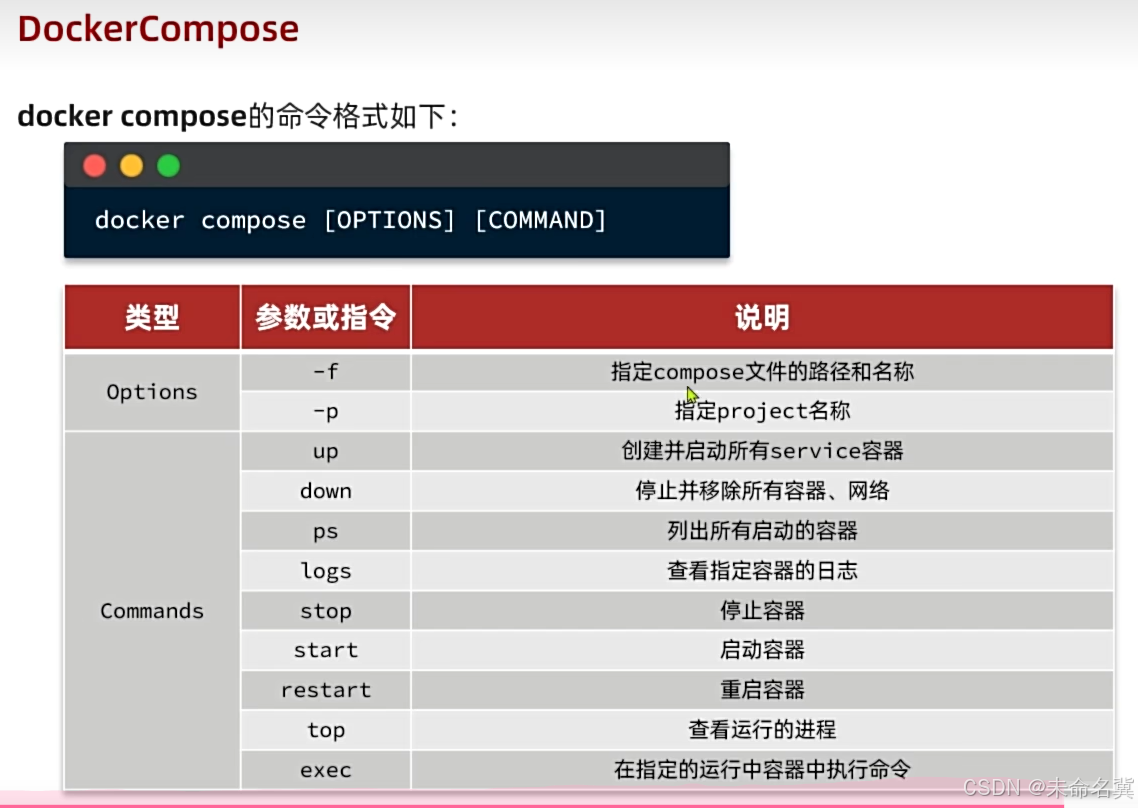
| docker run 参数 | docker compose 指令 | 说明 |
|---|---|---|
| --name | container_name | 容器名称 |
| -p | ports | 端口映射 |
| -e | environment | 环境变量 |
| -v | volumes | 数据卷配置 |
| --network | networks | 网络 |
配置文件:
version: "3.8"
services:
mysql:
image: mysql
container_name: mysql
ports:
- "3306:3306"
environment:
TZ: Asia/Shanghai
MYSQL_ROOT_PASSWORD: 123
volumes:
- "./mysql/conf:/etc/mysql/conf.d"
- "./mysql/data:/var/lib/mysql"
- "./mysql/init:/docker-entrypoint-initdb.d"
networks:
- hm-net
hmall:
build:
context: .
dockerfile: Dockerfile
container_name: hmall
ports:
- "8080:8080"
networks:
- hm-net
depends_on:
- mysql
nginx:
image: nginx
container_name: nginx
ports:
- "18080:18080"
- "18081:18081"
volumes:
- "./nginx/nginx.conf:/etc/nginx/nginx.conf"
- "./nginx/html:/usr/share/nginx/html"
depends_on:
- hmall
networks:
- hm-net
networks:
hm-net:
name: hmall[root@server02 ~]# docker rm -f hm nginx mysql
hm
nginx
mysql
[root@server02 ~]# docker images
REPOSITORY TAG IMAGE ID CREATED SIZE
hmall latest 97c798b4ad66 12 hours ago 370MB
docker-demo 1.0 9e95eddcf939 12 hours ago 319MB
mysql latest be960704dfac 2 weeks ago 602MB
openjdk 11.0-jre-buster 57925f2e4cff 2 years ago 301MB
nginx latest 3f8a4339aadd 6 years ago 108MB
[root@server02 ~]# docker rmi hmall docker-demo
Untagged: hmall:latest
Deleted: sha256:97c798b4ad66621ffe0c767374828880c0a4b1fc060804c4b6bba53511f9bf24
Error response from daemon: No such image: docker-demo:latest
[root@server02 ~]# docker compose up -d
WARN[0000] /root/docker-compose.yml: `version` is obsolete
[+] Building 0.1s (8/8) FINISHED docker:default
=> [hmall internal] load build definition from Dockerfile 0.0s
=> => transferring dockerfile: 298B 0.0s
=> [hmall internal] load metadata for docker.io/library/openjdk:11.0-jre 0.0s
=> [hmall internal] load .dockerignore 0.0s
=> => transferring context: 2B 0.0s
=> [hmall internal] load build context 0.0s
=> => transferring context: 38B 0.0s
=> [hmall 1/3] FROM docker.io/library/openjdk:11.0-jre-buster 0.0s
=> CACHED [hmall 2/3] RUN ln -snf /usr/share/zoneinfo/Asia/Shanghai /etc 0.0s
=> CACHED [hmall 3/3] COPY hm-service.jar /app.jar 0.0s
=> [hmall] exporting to image 0.0s
=> => exporting layers 0.0s
=> => writing image sha256:3e78751a9f66a7824c8dd9a65bc7efa11c9e8def1e7be 0.0s
=> => naming to docker.io/library/root-hmall 0.0s
[+] Running 4/4
✔ Network hmall Created 0.1s
✔ Container mysql Started 0.5s
✔ Container hmall Started 0.9s
✔ Container nginx Started 1.7s
[root@server02 ~]# docker compose images
WARN[0000] /root/docker-compose.yml: `version` is obsolete
CONTAINER REPOSITORY TAG IMAGE ID SIZE
hmall root-hmall latest 3e78751a9f66 370MB
mysql mysql latest be960704dfac 602MB
nginx nginx latest 3f8a4339aadd 108MB
[root@server02 ~]# docker compose ps
WARN[0000] /root/docker-compose.yml: `version` is obsolete
NAME IMAGE COMMAND SERVICE CREATED STATUS PORTS
hmall root-hmall "java -jar /app.jar" hmall 2 minutes ago Up 2 minutes 0.0.0.0:8080->8080/tcp, :::8080->8080/tcp
mysql mysql "docker-entrypoint.s…" mysql 2 minutes ago Up 2 minutes 0.0.0.0:3306->3306/tcp, :::3306->3306/tcp, 33060/tcp
nginx nginx "nginx -g 'daemon of…" nginx 2 minutes ago Up 2 minutes 80/tcp, 0.0.0.0:18080-18081->18080-18081/tcp, :::18080-18081->18080-18081/tcp
[root@server02 ~]#
